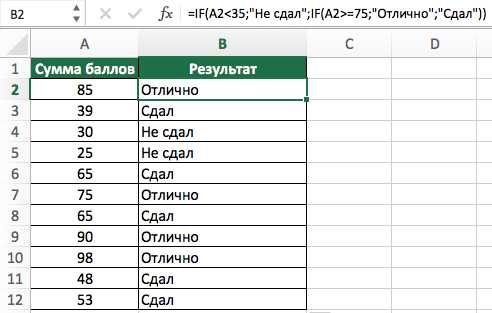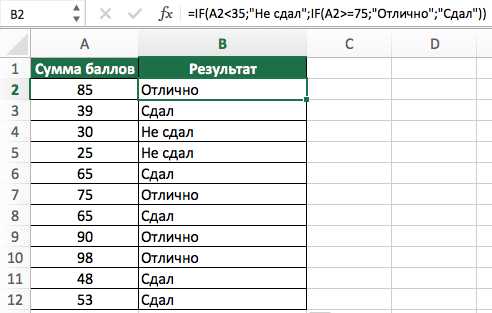
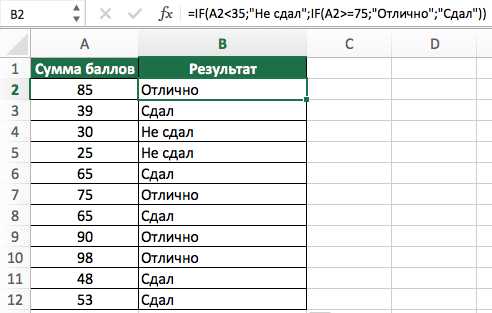
В программе Excel одной из ключевых возможностей является использование логических функций IF, AND и OR для проверки нескольких условий одновременно. Этот инструмент позволяет легко определять различные сценарии и устанавливать условия для выполнения определенных действий.
Функция IF позволяет задать условие и определить, что будет происходить, если оно верно или ложно. Это полезно, когда требуется выполнить различные действия, в зависимости от значения определенной ячейки или диапазона ячеек. Функция IF может также быть вложенной в другие функции, что дает еще больше возможностей для манипуляции данными.
Функции AND и OR используются для объединения условий и установления логических связей между ними. Функция AND возвращает значение TRUE, если все указанные условия верны, и FALSE — если хотя бы одно из них неверно. Функция OR возвращает TRUE, если хотя бы одно из указанных условий верно, и FALSE — только если все условия неверны.
В данном руководстве мы рассмотрим примеры использования функций IF, AND и OR для проверки нескольких условий одновременно. Вы научитесь создавать эффективные формулы, которые помогут вам автоматизировать расчеты и принимать решения на основе различных условий в таблице Excel.
Главная цель использования функций IF, AND и OR в Excel
Функция IF позволяет проверять условие и в зависимости от его истинности выполнять определенное действие. Это особенно полезно, когда необходимо реализовать ветвление внутри таблицы Excel и применить различные формулы или значения в зависимости от заданных условий. Функция IF упрощает и автоматизирует процесс принятия решений, что помогает сэкономить время и уменьшить возможность ошибок.
Функции AND и OR позволяют проверять несколько условий одновременно. Функция AND возвращает TRUE, если все проверяемые условия истинны, и FALSE, если хотя бы одно из условий ложно. Функция OR возвращает TRUE, если хотя бы одно из проверяемых условий истинно, и только тогда возвращает FALSE, когда все условия ложны. Эти функции часто используются для создания более сложных логических выражений, а также для фильтрации данных в таблицах Excel.
В заключении, главная цель использования функций IF, AND и OR в Excel состоит в том, чтобы упростить и автоматизировать процесс проверки и принятия решений на основе заданных условий. Это позволяет эффективно работать с данными и реагировать на изменения в таблицах Excel, обеспечивая точность и надежность при выполнении различных задач.
Функция IF: основы и простые примеры
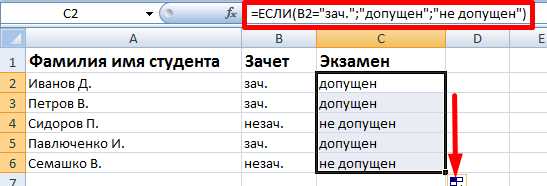
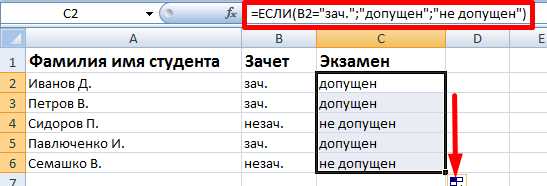
Для начала давайте рассмотрим простой пример использования функции IF. Предположим, у нас есть столбец с оценками студентов и мы хотим добавить в другой столбец информацию о том, является ли оценка «Положительной» или «Отрицательной». Мы можем использовать функцию IF, чтобы проверить каждую оценку и присвоить соответствующую метку.
| Оценка студента | Результат |
|---|---|
| 85 | Положительная |
| 60 | Положительная |
| 75 | Положительная |
| 45 | Отрицательная |
В данном примере мы проверяем каждую оценку: если оценка больше или равна 60, мы присваиваем значение «Положительная», в противном случае — «Отрицательная». Результаты, как видно в таблице, отражают соответствующую метку в столбце «Результат».
Практическое применение функции IF для проверки нескольких условий
Когда необходимо проверить несколько условий и принять разные действия в зависимости от соответствия каждому условию, функция IF становится незаменимой. Например, она может использоваться для фильтрации данных в таблице, выделения определенной информации или выполнения специфических действий.
Применение функции IF для проверки нескольких условий происходит путем указания нескольких вложенных функций IF. В каждом условии можно задать свои критерии и действия, которые нужно выполнить в случае их соответствия. Такая конструкция позволяет создавать сложные и гибкие алгоритмы обработки данных.
Например, можно использовать функцию IF для проверки, является ли число в ячейке больше заданного значения, и принять соответствующее действие в зависимости от результата проверки. Если число больше заданного значения, можно выделить его цветом или выполнить другие операции. Если число не соответствует условию, можно выполнить другие действия, такие как замена значения или удаление строки.
Возможности функции IF в Excel позволяют создавать сложные алгоритмы обработки данных с учетом множества различных условий. Это делает работу с логическими условиями более гибкой, эффективной и удобной.
Функция AND: как проверить выполнение нескольких условий одновременно
Функция AND принимает два или более аргументов и возвращает TRUE только в том случае, если все аргументы являются TRUE. Если хотя бы один из аргументов является FALSE, то функция AND возвращает FALSE. Таким образом, функция позволяет проверить выполнение нескольких условий одновременно и принять решение на основе этой проверки.
- Пример использования функции AND:
| Условие 1 | Условие 2 | Результат |
|---|---|---|
| TRUE | TRUE | TRUE |
| TRUE | FALSE | FALSE |
| FALSE | TRUE | FALSE |
| FALSE | FALSE | FALSE |
В этом примере функция AND применяется к двум условиям. Если оба условия выполняются одновременно, функция возвращает TRUE, иначе – FALSE. Таким образом, функция AND позволяет удобно проверять выполнение нескольких условий и использовать их результаты для принятия решений в таблице Excel.
Примеры использования функции AND для сложных проверок
Функция AND в Excel позволяет проверять несколько условий одновременно и выполнять определенные действия в зависимости от результата проверки. Это особенно полезно при работе с большими наборами данных и сложными условиями.
Вот несколько примеров использования функции AND:
- Проверка соответствия нескольким условиям: используя функцию AND, можно проверить, выполнены ли все заданные условия одновременно. Например, можно проверить, является ли значение в ячейке больше 10 и меньше 20, чтобы определить, соответствует ли оно заданному диапазону.
- Проверка нескольких условий для фильтрации данных: если у вас есть таблица с данными и вы хотите отфильтровать только те строки, которые соответствуют определенным условиям, можно использовать функцию AND в комбинации с функцией Фильтр. Например, можно отфильтровать строки, где значение в столбце A больше 50 и значение в столбце B равно «Да».
- Условное форматирование: функцию AND можно использовать вместе с условным форматированием, чтобы изменить стиль или цвет ячеек в зависимости от выполнения нескольких условий. Например, можно выделить ячейки, где значение больше 100 и меньше 200, и применить к ним красный цвет текста.
Функция AND в Excel предоставляет гибкость при работе с условиями и позволяет эффективно проверять несколько условий одновременно.
Функция OR: проверка выполнения хотя бы одного из нескольких условий
Функция OR в Excel позволяет проверить выполнение хотя бы одного из нескольких условий. Это очень удобно, когда нам нужно проверить несколько вариантов и выбрать один, который выполнился. Но как правильно использовать функцию OR?
Все очень просто. Функция OR принимает несколько аргументов — условий, которые нужно проверить. Если хотя бы одно из условий выполнено, функция OR вернет значение «TRUE». Если все условия не выполняются, то функция OR вернет значение «FALSE».
Для примера рассмотрим такую ситуацию: у нас есть таблица с информацией о студентах, и нам нужно определить, является ли результат экзамена по математике или физике ученика хорошим. Если результат по математике или физике больше или равен 80, то это считается хорошим результатом. Мы можем использовать функцию OR, чтобы проверить выполнение условий: =OR(результат_математика >= 80; результат_физика >= 80). Если хотя бы одно из условий выполнено, функция OR вернет «TRUE», что означает, что результат хороший.
Примеры использования функции OR для составления сложных условий
Применение функции OR может быть особенно полезным, когда требуется проверить несколько вариантов условий и выполнить определенное действие в зависимости от результатов проверки.
Рассмотрим несколько примеров использования функции OR:
Пример 1:
Предположим, у нас есть список сотрудников и их результаты по тестированию. Мы хотим определить, кто из сотрудников сдал хотя бы один из тестов. Для этого можно использовать функцию OR следующим образом:
=IF(OR(B2="Pass", C2="Pass", D2="Pass"), "Сдал хотя бы один тест", "Не сдал ни одного теста")
В этом примере, если хотя бы один из столбцов B, C или D содержит значение «Pass», функция OR вернет значение TRUE, и в ячейке будет выведено сообщение «Сдал хотя бы один тест». Если ни один из тестов не был сдан, функция OR вернет значение FALSE, и в ячейке будет выведено сообщение «Не сдал ни одного теста».
Пример 2:
Предположим, у нас есть таблица с информацией о студентах и их оценками в разных предметах. Мы хотим определить, у кого из студентов оценка по экзаменам по математике и физике составляет хотя бы 80%. Для этого можно использовать функцию OR в комбинации с функцией AND:
=IF(AND(OR(D2>=80, E2>=80), OR(D2<100, E2<100)), "Успешные результаты по математике и физике", "Неуспешные результаты по математике и физике")
В этом примере, условие OR(D2>=80, E2>=80) проверяет, что оценка по математике или физике равна или превышает 80%. Условие OR(D2<100, E2<100) проверяет, что оценка по математике или физике не превышает 100%. Если оба условия истинны, то функция AND вернет значение TRUE, и в ячейке будет выведено сообщение "Успешные результаты по математике и физике". В противном случае, если хотя бы одно из условий ложно, функция AND вернет значение FALSE, и в ячейке будет выведено сообщение "Неуспешные результаты по математике и физике".
Таким образом, функция OR в Excel позволяет составлять сложные условия для проверки нескольких вариантов одновременно, что может быть полезно при принятии решений и автоматизации работ с данными.
Вопрос-ответ:
Как использовать функцию OR для проверки двух условий?
Функция OR позволяет проверить, истинно ли хотя бы одно из двух условий. Например, чтобы проверить, равно ли число x 10 или 20, можно использовать следующее условие: if x == 10 or x == 20:. Если хотя бы одно из условий истинно, то код внутри блока if будет выполнен.
Можно ли использовать функцию OR для проверки трех или более условий?
Да, функция OR позволяет проверить любое количество условий. Например, чтобы проверить, равно ли число x 10, 20 или 30, можно использовать следующее условие: if x == 10 or x == 20 or x == 30:. Если хотя бы одно из условий истинно, то код внутри блока if будет выполнен.
Можно ли составить сложные условия с помощью функции OR?
Да, функция OR позволяет составить сложные условия. Например, чтобы проверить, является ли число x четным и либо положительным, либо равным нулю, можно использовать следующее условие: if x % 2 == 0 and (x > 0 or x == 0):. Здесь используется оператор OR для проверки двух возможных вариантов.
Можно ли использовать функцию OR с другими операторами сравнения?
Да, функция OR можно использовать с любыми операторами сравнения. Например, чтобы проверить, является ли число x больше 10 или меньше -10, можно использовать следующее условие: if x > 10 or x < -10:. Если хотя бы одно из условий истинно, то код внутри блока if будет выполнен.